WiFi无线上网,图文详解如何查看WiFi密码
- 2018-03-31 11:11:00 分类:功能介绍
不得不说WiFi真的是一种好东西啊,可以提供给我们网络,而且在使用WiFi的时候,我们不用担心流量会超支,不用害怕自己的话费单会天价。但是日子一久就忘了,怎么办?怎么查看WiFi密码?下面,小编给大家聊聊查看WiFi密码的操作步骤了。
据了解,绝大部分的用户在上网时,都会设置wifi密码,因为,这样不但能保障数据安全,而且还能减少和避免被人蹭网,所以,非常重要,不可马虎。但时间久了,很多用户自己会忘记密码,那么要怎么查看呢?下面,小编给大家带来了查看WiFi密码的操作图文了。
如何查看WiFi密码
按住快捷键Win+R,打开运行,输入control
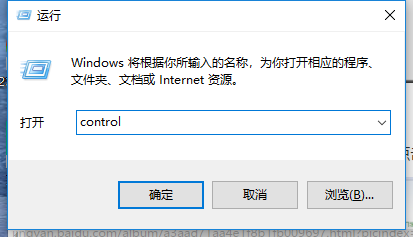
密码示例1
打开控制面板。
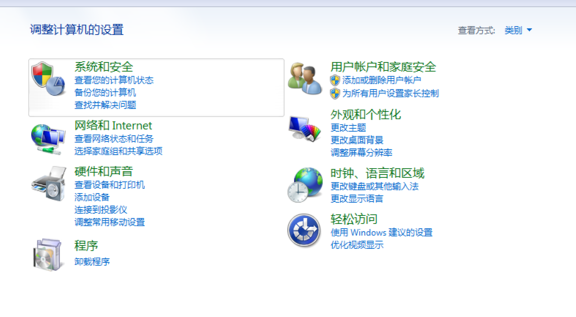
无线上网示例2
点击查看网络和internet,
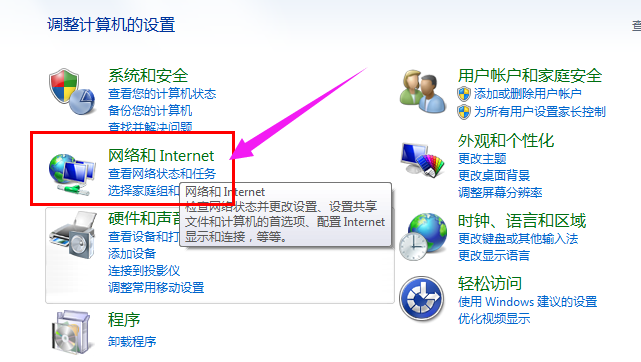
密码示例3
点击:查看网络状态和任务。
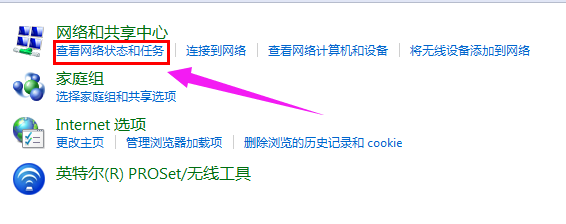
无线网络示例4
找到自己链接的无线,点击打开无线状态面板,然后点击无线属性。
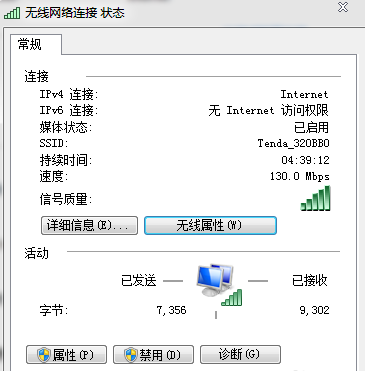
无线网络示例5
打开后切换到安全选项卡。
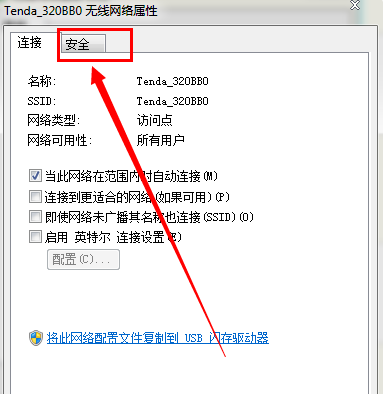
无线上网示例6
在下边的显示字符前边打勾,就可以看到无线的密码了。
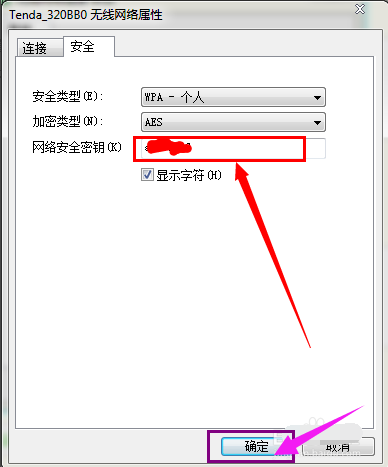
密码示例7
以上就是查看WiFi密码的操作方法了。